XShell类似于PuTTY,也是一款远程连接的客户端。XShell提供了更强大的功能,如果有诸多服务器需要管理,那XShell绝对是首选。本文介绍XShell的相关配置。
下载及安装
请到XShell的官方网站下载最新版。需要填写邮箱发送下载地址。也可到汪汪的网盘下载,路径是/XShell。
安装需要指出的是,许可请使用“免费为家庭/学校”。免费版本暂未发现与商业版本有区别且自带汉化。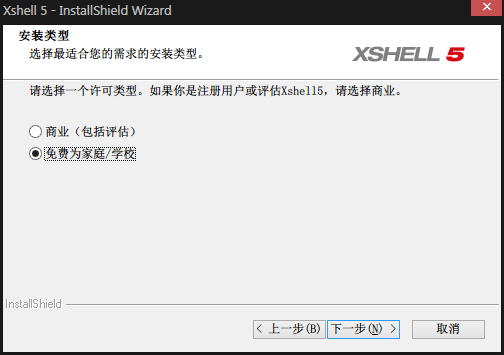
连接及使用Key
点击“新建”,填写“名称”,主机,端口号等信息。用户身份验证的方法可选择“Password”或“Public Key”并输入用户名。
如果选择“Public Key”,点击“浏览”会打开用户秘钥管理框。点击“导入”,选择OpenSSH的Key。注意:XShell不支持PuTTY的ppk文件,请选择OpenSSH的Key(请参考上一篇pem文件)。
若小键盘失效,终端->VT模式->初始数字键盘模式->设置为普通。
点击“打开”,会话对话框显示保存的各Session,提示可以在此建立文件夹管理。
配置
工具->选项。
- 修改会话文件夹路径,不建议放置到C盘,根据需求选择启动时打开的会话。
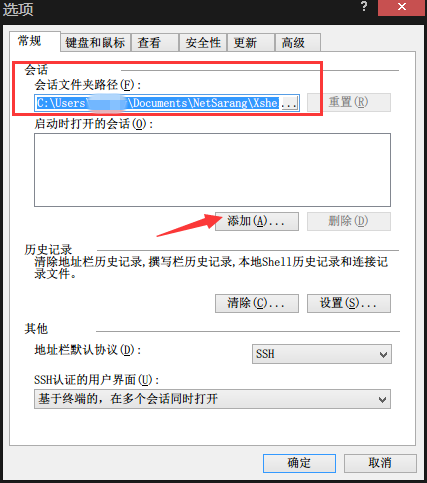
- 键盘和鼠标,修改鼠标中间和右键功能。一般习惯为右键粘贴。
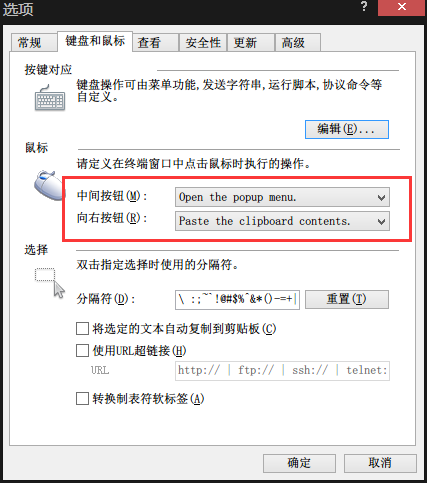
- 高级,根据需求修改退出时的提示。
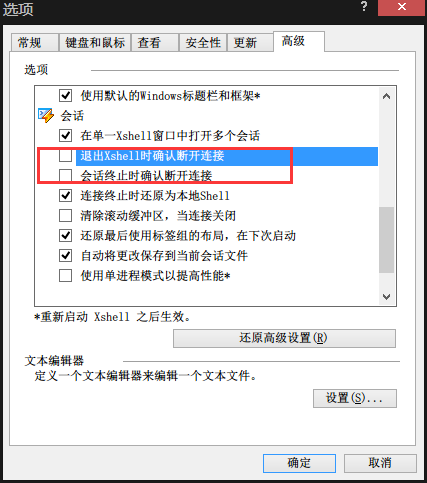
快速指令集
工具->快速指令集,可添加常用指令。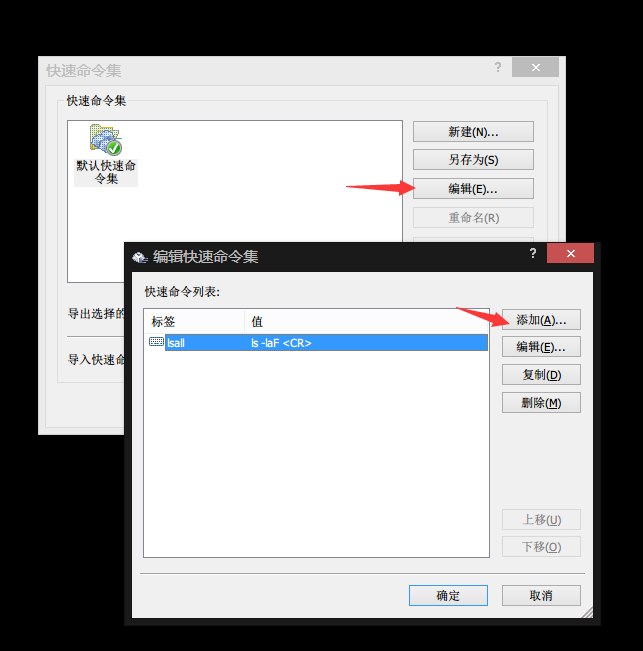
查看->快速指令。点击即可发送指令。快捷键Ctrl+F1~Ctrl+F9。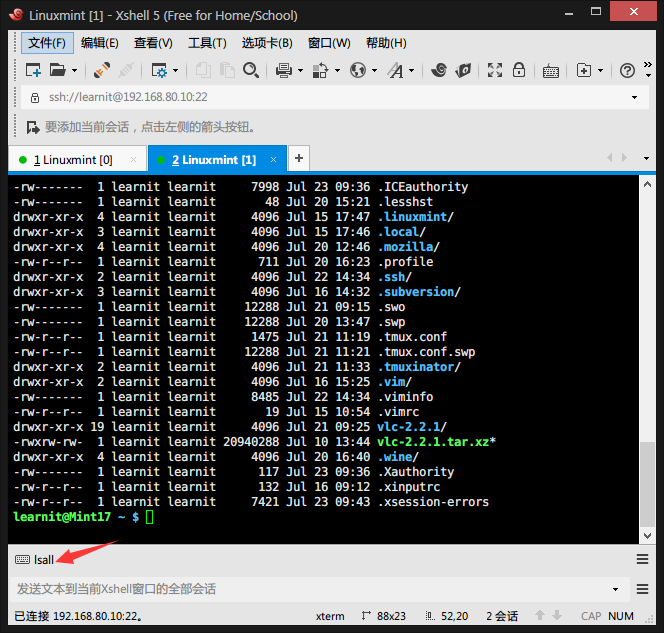
发送给多个会话
工具->撰写栏,并选择“全部会话”,就可将命令发送给所有的Session。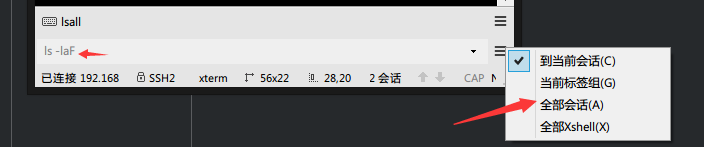
ZMODEM模式
确认会话的ZMODE处于激活状态。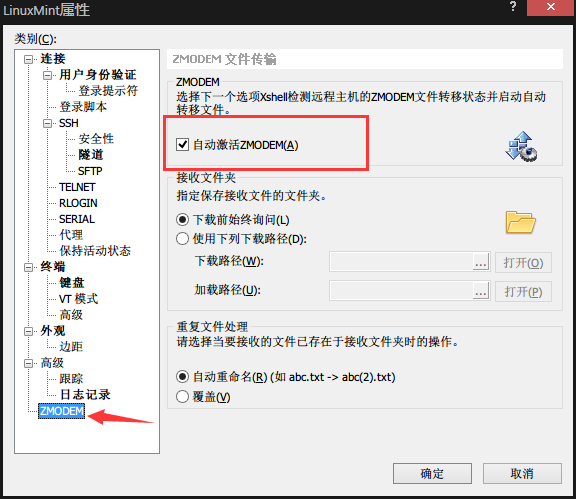
Linux安装lrzsz包后,可以上传下载文件,对于仅传输单个文件来说,可省去再次开启相关SFtp软件的麻烦。1
2$ sz filename # 从服务器发送文件到客户端
$ rz # 服务器接收客户端发来的文件
其他
A. 标准按钮有很多有用的工具,如查找、配色方案、编码、字体、快捷键配置、排列等。
其中排列可以组合出类似Tmux的效果。
B. 快捷键不能直接修改。只能修改其后面的指令。所以,要修改快捷键,先新建,指定类型和参数,再删除原有快捷键。
建议修改关闭选项卡快捷键Ctrl+Shift+F4为Ctrl+w和新建选项卡Shift+Alt+N为Ctrl+t。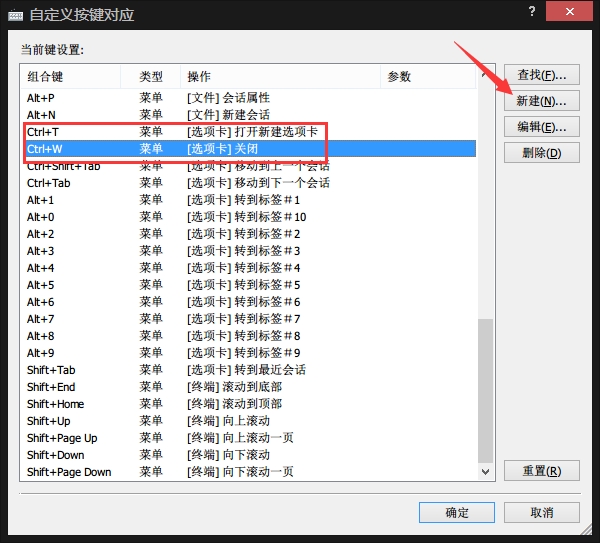
C. ‘Alt+s`切换精简模式会带来更好的体验。
常用快捷键
| 快捷键 | 功能 |
|---|---|
| Alter+Enter | 全屏 |
| Alter+s | 精简模式 |
| Alt+[0~9] | 转到[1~10]号标签 |
| Alt+a | 总在最前 |
| Alt+c | 断开 |
| Alt+i | 转到撰写栏 |
| Alt+n | 新建会话 |
| Alt+o | 打开会话 |
| Alt+p | 会话属性 |
| Ctrl+F1~F9 | 快速命令1~9 |
| Ctrl+Tab | 下一个标签 |
| Shift+↑↓ | 上下滚动 |
| Shift+Tab | 转到最近的标签 |
如果本文对你有所帮助,请小额赞助。
~~ EOF ~~